Amazonおすすめ「曲を選んで再生できるプレイリスト」の使い方
2022.11月に改訂されたAmazonミュージックプライムの使い方について。
前回の記事は、
”選択した曲が流れるプレイリストの場所、見分け方、聴き方”を、お伝えしました。↓
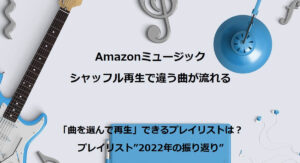
今回は、その続き…
「曲を選んで再生できるプレイリスト」をダウンロードして、オフライン再生する方法をお伝えします。
「曲を選んで再生できるプレイリスト」は、自宅でWi-Fi接続して、Amazonミュージックアプリやアレクサで、そのまま聴くのもよいですが。(データ無制限のかたは、外でもどうぞ)
ダウンロードしておくと、データ通信料を使わずに、外出時や車で聴くことができます。
データ通信料を使わずに再生することを ”オフライン再生” といいます。
今回の記事は、このようなお悩みをお持ちのかたへ、
- ダウンロードできるプレイリストはどれ?
- ダウンロードのやり方は?
- ダウンロードしたプレイリストのオフライン再生のやり方は?
- ダウンロードしたプレイリストは車でも聴けるの?
- ダウンロードしたはずなのに、聴けない…。どうして?
1つずつ画像を付けてお伝えします。
Amazonミュージックプライムの使い方が、よくわからない…というかたは、参考にしてください。
\Amazon Prime Student(6カ月無料トライアル)更新後も通常会員の半額¥300でお得!/ \Amazon Prime会員(30日間無料トライアル)プライム会員は→対象の映画・TV番組が見放題→対象の音楽が聴き放題/「曲を選んで再生できるプレイリスト」はダウンロードができて、オフライン再生もできます!
まず、「曲を選んで再生できるプレイリスト」の場所を簡単に。
左下の「ホーム」をタッチ。
1番上に「曲を選んで再生できるプレイリスト」があります。
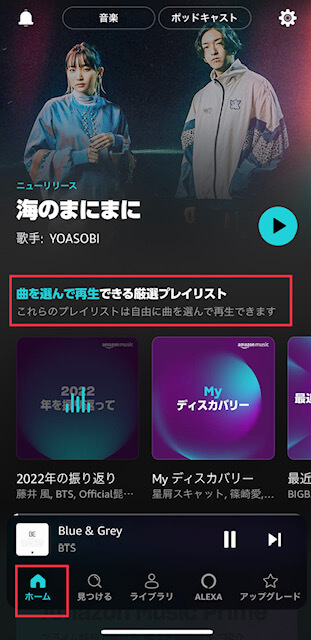
ここを横スクロールして出てくるプレイリストは、すべて選曲できる(タッチした曲が流れる)プレイリストになります。
プレイリストの1つをタッチしてみると「曲を選んで再生」と書かれています。
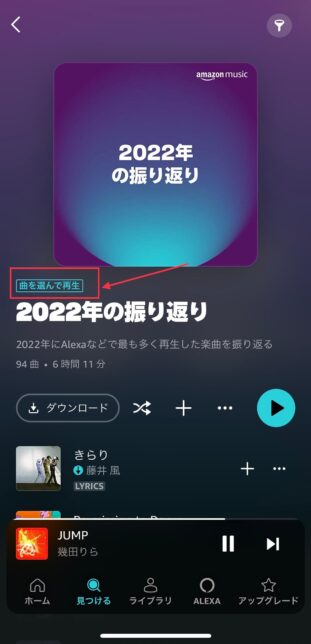
この「曲を選んで再生できるプレイリスト」にあるプレイリストが、他の特集でも表示されていることがあります。
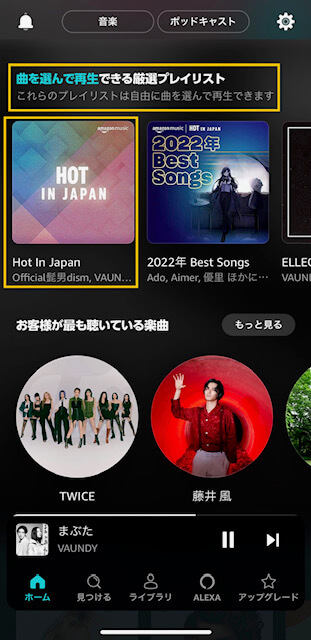
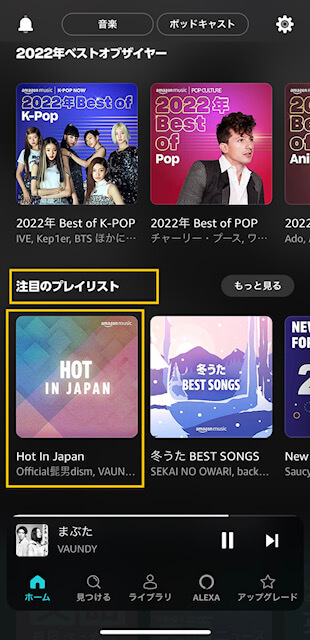
もし、特集などから気になるプレイリストを見つけたときは…
そのプレイリストを開き、左上に「曲を選んで再生」と表示があれば、選んだ曲が再生されるプレイリストだということがわかります。
そして「曲を選んで再生」と書かれた下には、必ず「↓ダウンロード」という表示があります。
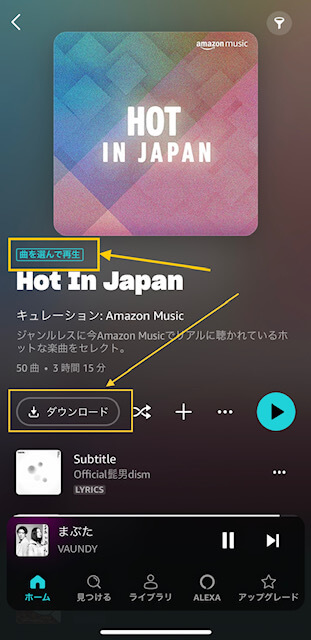
これで、曲を選んで再生できるプレイリストと、ダウンロード可能なプレイリストの見分け方がわかりました。
ダウンロードする前に、データ通信料(ギガ)を使わない設定になっているか確認します
ダウンロードや再生時の、データ通信料(ギガ)が気になるかたも多いと思います。
自宅で、確実にWi-Fi接続された状態でダウンロードする場合は問題ないのですが…
まれに、Wi-Fi…切れていることに気付かず、バンバン動画再生とかしていまうことも…あるので。←私のこと
念のために、Amazonミュージックアプリの設定をしておきましょう。
この設定しておけば、データ通信料を使ってダウンロード&再生してしまう…ことが避けられます。
ダウンロード時にデータ通信料(ギガ)を使わない設定
右:別画面がでるので「設定」をタッチ
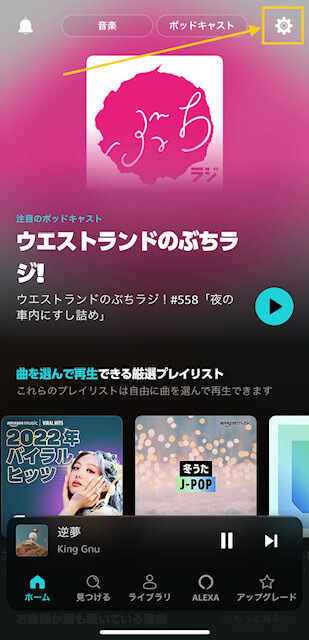
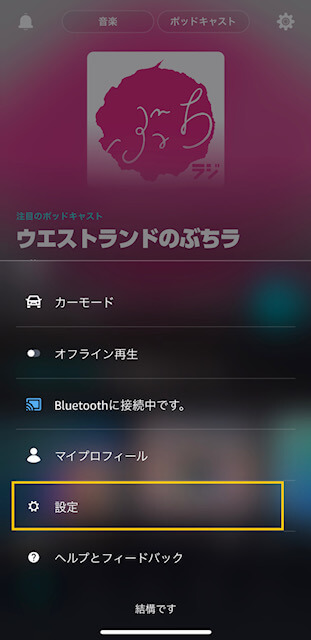
右:Wi-Fi接続時のみダウンロードするを「ON」に
これで、Wi-Fi接続のときしか、ダウンロードしない(できない)設定になりました。
Wi-Fi接続していないときにダウンロードしようとすると、メッセージで知らせてくれます。
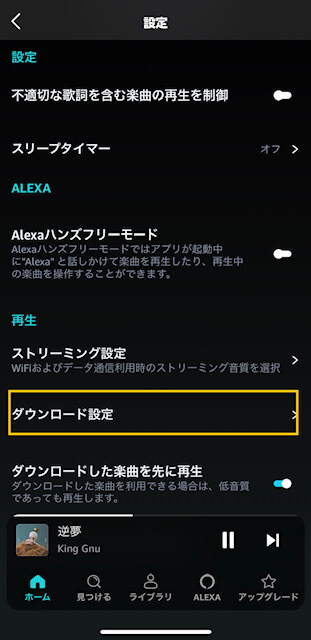
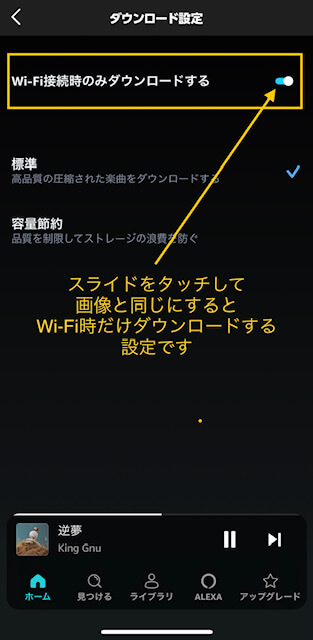
再生時にデータ通信料(ギガ)を使わない設定
上記の設定から、左上の「<」マークをタッチして、1つ前の画面に戻ります。
これで、Wi-Fi接続のときしか、ストリーミング再生(データ通信料を使用して再生)しない設定になりました。
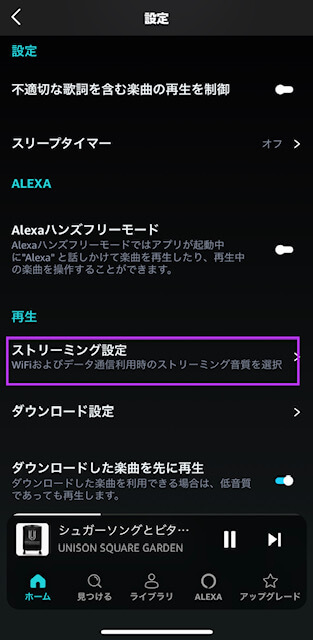
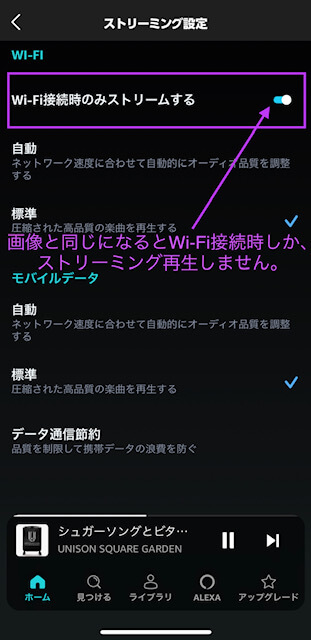
こうしておくと、自宅でWi-Fiが切れてしまったときに気付かずに再生し続ける…とか。
外でうっかり長時間再生してしまった…ということがなくなります。
(データ無制限のかたは必要ありません)
逆に、データ使用しながら再生(ストリーミング再生)するときは、このスライドを外してください。
【Amazonミュージック改定後】プレイリストのダウンロード方法とオフライン再生のやりかた
まず「曲を選んで再生できるプレイリスト」の中から、好きなプレイリストを選びます。
ダウンロードするときの注意点は…
どのプレイリストも、”プレイリストを丸ごと全曲ダウンロード”ということです。
プレイリストの中から、曲を選んで好きなものだけ…ダウウンロードはできません。
これができない理由も、のちほどお伝えします。
今回私は、前回の記事でおすすめしたプレイリスト…
「2022年の振り返り」全94曲・6時間11分!を一気にダウンロードしていきます。
といっても、
すでに別のプレイリストでダウンロード済みの曲も、このプレイリストには含まれているので
「水色の↓マーク」がついている曲もあります。
※ダウンロード済の曲は、水色マークがついています
この場合は、水色の↓マークがついていない曲(=まだダウンロードされていない曲)だけが、今回追加でダウンロードされることになります。
「曲を選んで再生できるプレイリスト」を一括ダウンロードする方法
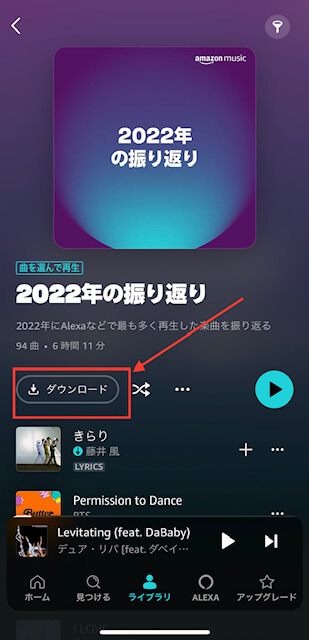
上から順にダウンロードされ、完了した曲には水色の↓マークがついていきます
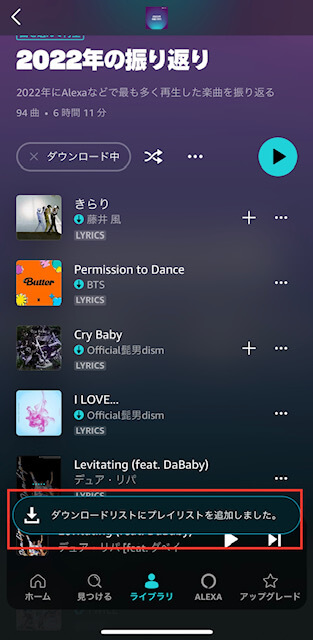
これでダウンロード完了です!
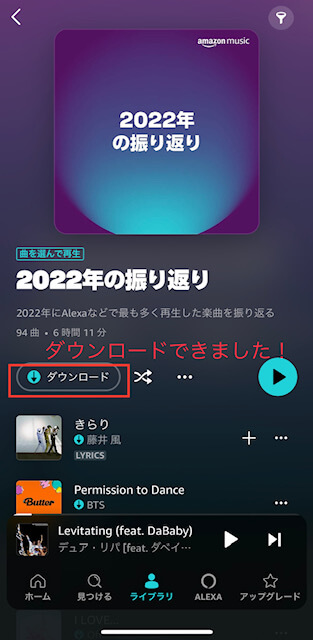
Amazonミュージック オフライン再生の設定方法
~車で聴くときはBluetoothを使う
次は、ダウンロードしたプレイリストを
外出時にデータ通信料を使わずにオフライン再生する方法です。
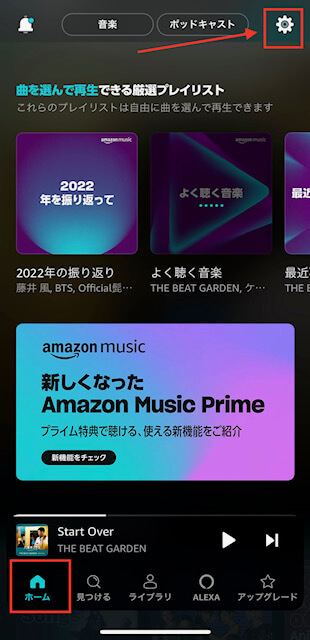
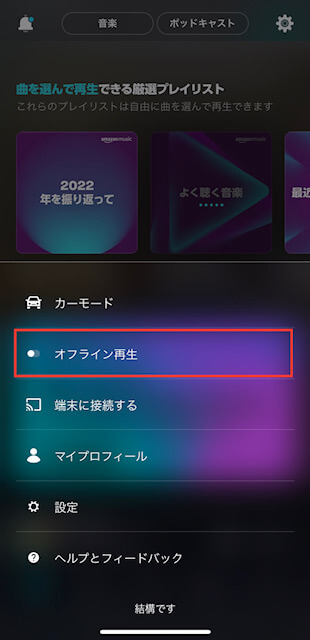
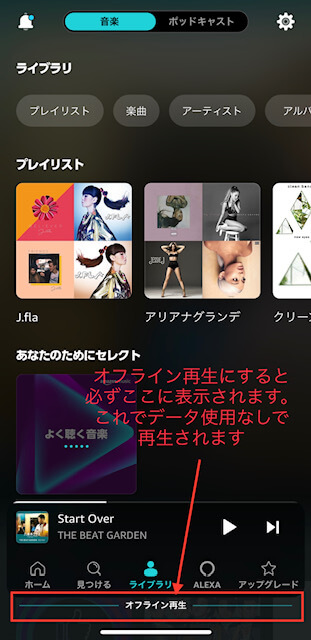
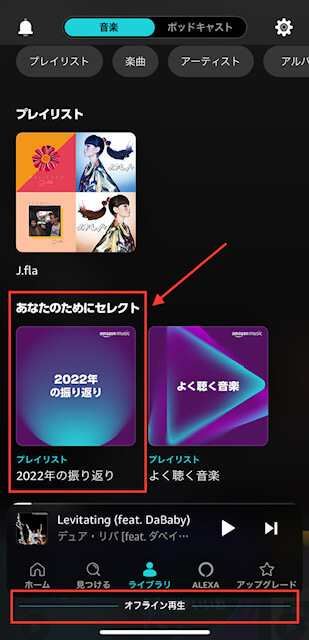
何曲目からでも、聴きたい曲から再生できます。
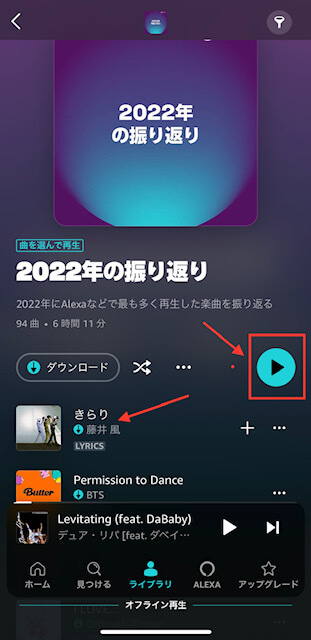
これで、ダウウンロードしたプレリストを、外出時や車で、データ通信料を使わず聴く(オフライン再生)ことができます。
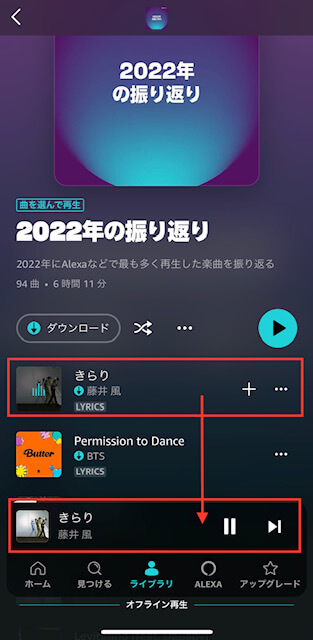
※車では、オーディオのBluetoothとペアリングしてください
↓Amazonミュージックを車で聴く方法はこちら
(記事の最後にも同じリンクを貼ります)

自宅でWi-Fi接続しているときは、オフライン再生を外してもデータは使われません。
【Amazonミュージック改定後】プレイリストをダウンロードしたのに、オフライン再生できない理由
「Amazonおすすめプレイリスト」から、ダウンロードして、オフライン再生している中で。
急にプレイリストの再生が、できなくなることがありました。
設定を「オフライン再生」にしたとき、
表示されるはずのプレイリストや、ダウウンロードしたはずの曲が、薄く表示されタッチできなくなったり…
プレイリスト自体の表示が消えていたり…
理由は…
- Amazonミュージックのプレイリストは、定期的に更新されるので、ダウンロードしていたプレイリストが「曲を選んで再生」のプレイリストから外れてしまった
- プレイリスト自体がAmazonミュージックから、なくなってしまった
- プレイリスト内の「曲リスト」が変更され、ダウンロード時と、曲(内容)が変わってしまった
このような感じです。
オフライン再生できない理由①
「曲を選んで再生できるプレイリスト」ではなくなった
①の場合は、オフライン再生設定にしたときに、再生できるプレイリスト一覧に表示されなくなります。
ただ、一度「曲を選んで再生できるプレイリスト」から外れた(シャッフル再生になった)としても、
また「曲を選んで再生できるプレイリスト」にもどることも、しょっちゅうあります。
人気のプレイリストは長く残っているので、気がつけば、また元の「曲を選んで再生できるプレイリスト」に戻っていること…何度もありました
オフライン再生できない理由②
Amazonミュージックからプレイリスト自体がなくなった
②については、あきらめるしかないです。
ダウンロードしてオフライン再生していたプレイリストが、ストリーミング再生の設定にしたときに、表示されないときは、Amazonミュージックからプレイリスト自体がなくなっている可能性が高いです。
日々新しいプレイリストが更新されるので、別のお気に入りを見つけてダウンロードして楽しみましょう
オフライン再生できない理由③
プレイリスト内の曲リストが変わってしまった
③ については、プレイリスト上部の「水色の↓ダウンロードマーク」が消えているはずです。
再度「↓ダウンロード」をタッチすればOKです。
「↓水色マーク」がついていない曲があったり、「↓水色マーク」が全曲に付いていても…元々別のプレイリストでダウンロードしていた曲が入り込んだ場合は、再ダウンロードが必要になります
これらのことから、Amazonミュージックでは、
「プレイリスト」と「そこに入った曲」が、セットでまるごと全部…ダウンロードできている状態でのみ、オフライン再生が可能…だとわかります。
少しでも、「箱」と「中身」が崩れると再生できなくなるようです。
もし、再生エラーがでた場合は、再ダウンロードで解消するはずなのでお試しください。
まとめ ダウンロード・再生時にデータ通信料(ギガ)を使わない設定&オフライン再生の方法
Amazonミュージックの使い方
- ダウンロードと再生時にデータ通信料を使わない(ギガを使わない)設定
- Amazonおすすめプレイリストの、ダウンロード&オフライン再生方法
でした。
前回と今回の記事は、Amazonミュージックが全然わからなくなってしまった方…向けに、入門編(笑)としてお伝えしました。
本当に改定直後は、迷子…になりました。泣
もう使うのをあきらめようと思われていた方が、1つでも理解が進み、プレイリストを使えるようになればうれしいです。
Amazonミュージックプライム、
今回の改定で良くなったところ&不便になったところ、両方あるのですが。
曲が以前の200万曲から→1億曲に増えたことは、大きなメリットとして感じています。
人気アーティストの新曲もすぐに追加されるようになり、Amazonミュージックプライムでも聴けるようになりました。
最後は、なんといってもAmazonプライム会員の特典ですから…で、良し!としましょう。
最後まで読んでいただき、ありがとうございました!
\Amazon Prime Student(6カ月無料トライアル)更新後も通常会員の半額¥300でお得!/ \Amazon Prime会員(30日間無料トライアル)プライム会員は→対象の映画・TV番組が見放題→対象の音楽が聴き放題/↓Amazonミュージックプライムの新機能
自分で作ったプレイリストで、好きな曲を好きな順番で自由に聴けます
【新機能追加】Amazonミュージック(Amazonプライム特典)オンデマンド再生(2023.10)
好きな曲を集めてプレイリスト作成、好きな曲順で再生できます。
スキップ回数の制限もありません。

↓Amazon公式ペー詳細
【プライム会員特典】 Amazon Music Prime オンデマンド再生できるプレイリストが作成可能↓Amazonミュージック関連の記事はこちら




Amazon お得なキャンペーン紹介&セール情報
Amazon music UNLIMITED 最初の30日間無料!
最初の30日間無料!
キャンセル・プラン変更も可能!
Amazon Music Unlimited(30日間無料トライアル)1億曲以上が自由に聴き放題~Amazon フレッシュ~
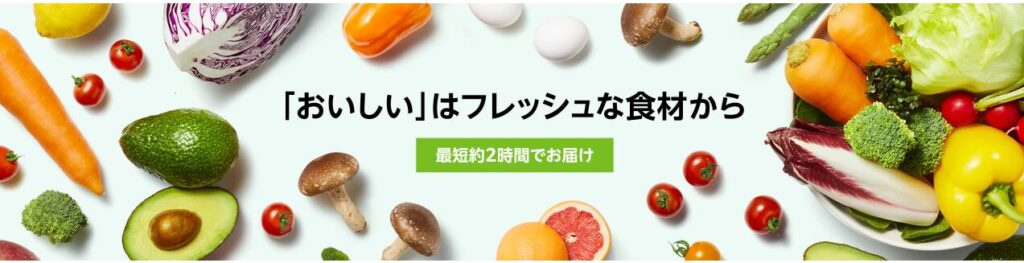
※配送地域が限定されています
Amazon Music Prime ~Myプレイリスト~

Amazonプライム会員になれば、AmazonMusicプライムが無料!
プライム会員は登録後30日間無料(無料トライアル)です!
\Amazon Prime会員(30日間無料トライアル)プライム会員は→対象の映画・TV番組が見放題→対象の音楽が聴き放題/Amazon ~タイムセール~
毎日お得なタイムセールを開催
人気の商品が日替わりで登場
ヤスイイね!半額ストア
50%OFFで購入できる商品を集めました!
お酒ストア お買い得情報
ファッション 人気アイテム大集合
おすすめクーポン特集
Amazon Prime student 6カ月間無料トライアル
映画・音楽・お急ぎ便で、充実の学生生活!
\Amazon Prime Student(6カ月無料トライアル)更新後も通常会員の半額¥300でお得!/
Amazonプライムスチューデント。
学生限定!
通常会員費の半額¥300/月で利用可能。
通常30日間の無料トライアルが、
なんと6カ月間無料!
無料期間が終わると通常会費の半額 ¥300/月。
いつでも、キャンセルできます。
Amazonプライムビデオ プライム会員特典で30日間無料見放題!
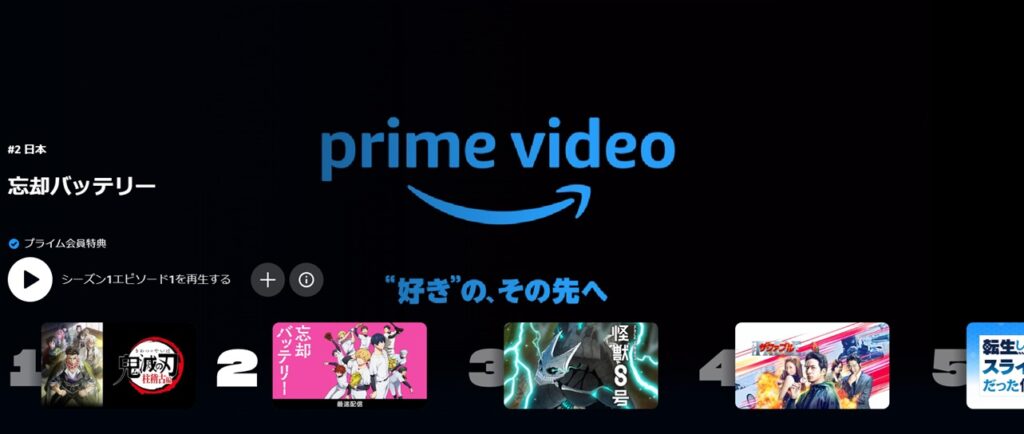
Amazonプライム会員は、登録後30日間無料トライアル!
気になっていた映画やアニメを完全無料で視聴できます。
プライムビデオ/人気アニメ ・鬼滅の刃・忘却バッテリー・怪獣8号Amazon Kindle unlimited(キンドルアンリミテッド)
Amazon Kindle unlimited(キンドルアンリミテッド)
200万冊以上が読み放題。
お好きな端末で利用可能。
始めてのかたは、30日間無料トライル
\Amazon Kindle Unrimited(30日間無料トライアル)200万冊以上が読み放題/Amazon Audible(オーディブル)オーディオブック
Audibleとは、
プロのナレーターが朗読した本をアプリで聴けるサービス。
移動中や作業中、いつでも読書ができオフライン再生も可能。
対象作品12万以上が聴き放題。
30日間無料トライアル!
Audible 30日間無料体験!~いま話題のタイトルはこちら~
Amazon KidS+(キッズプラス)毎月定額のキッズコンテンツ
Amazonの子供向けの定額サービス。
児童書、知育コンテンツ、ビデオ、ゲームなど、年齢に応じて楽しめる数千点のコンテンツを提供。
Amazon Kids+ 数千点の子供向けアプリ、本・ビデオなどが楽しめる/

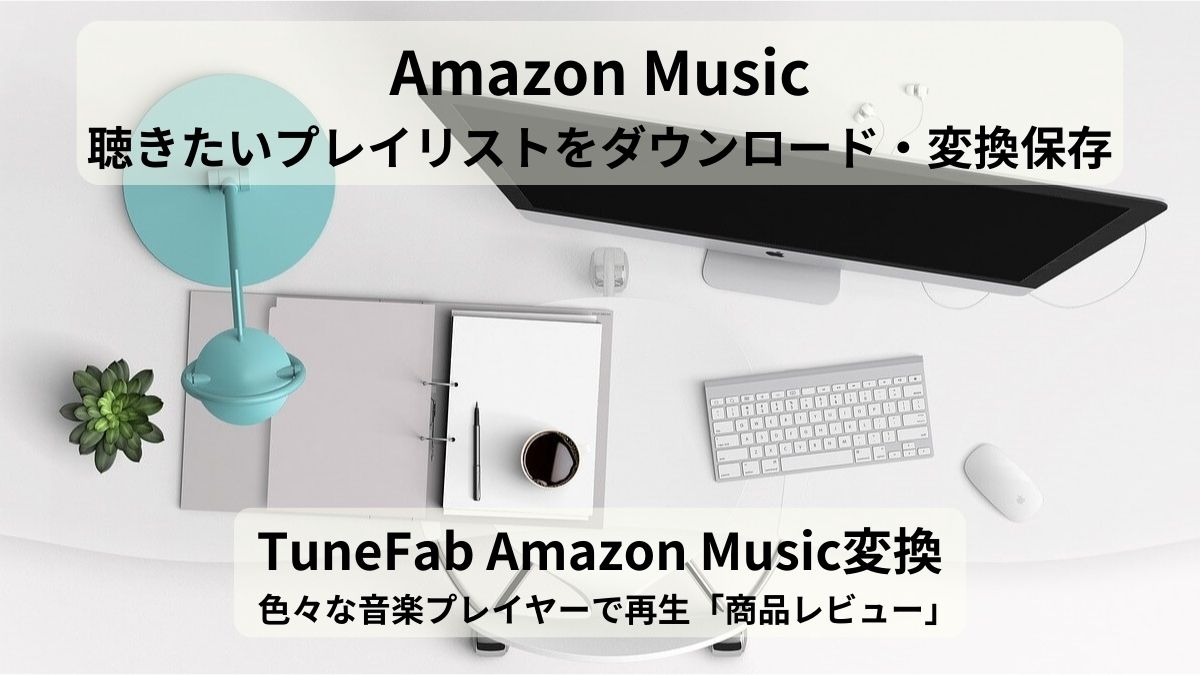

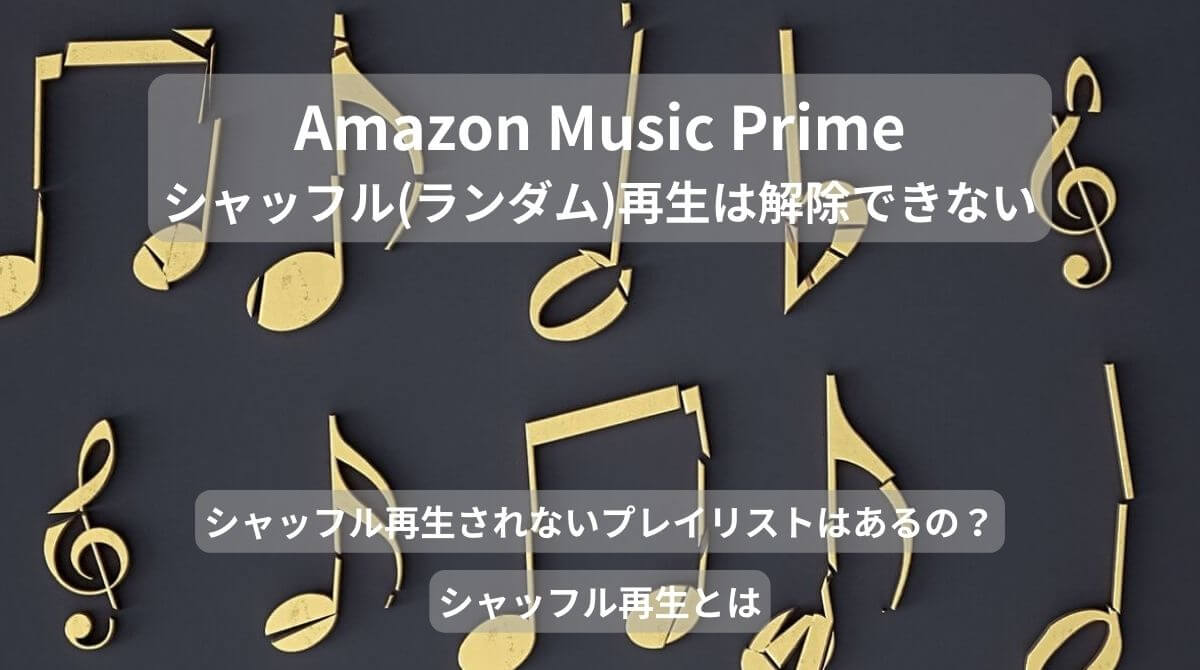






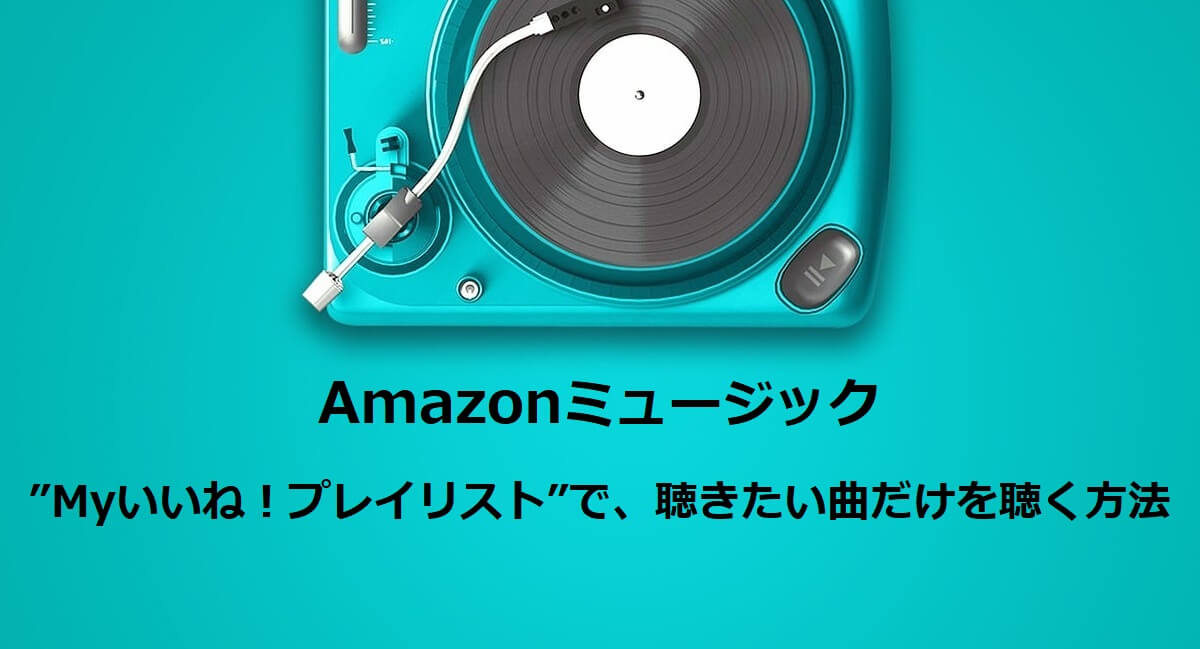




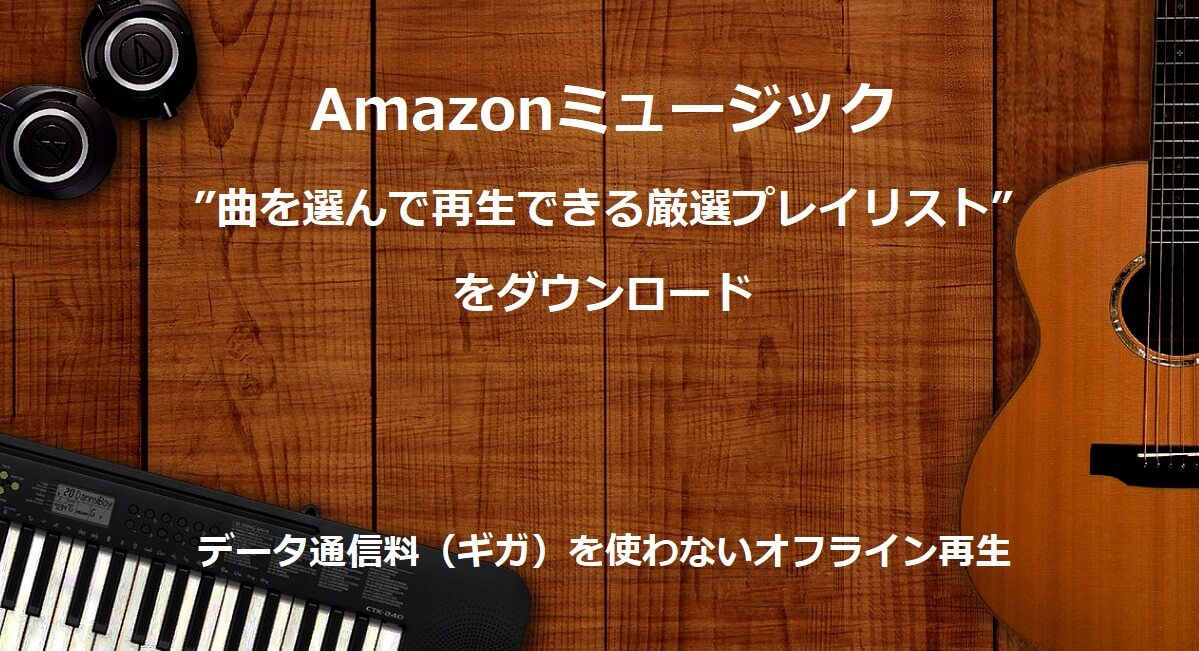
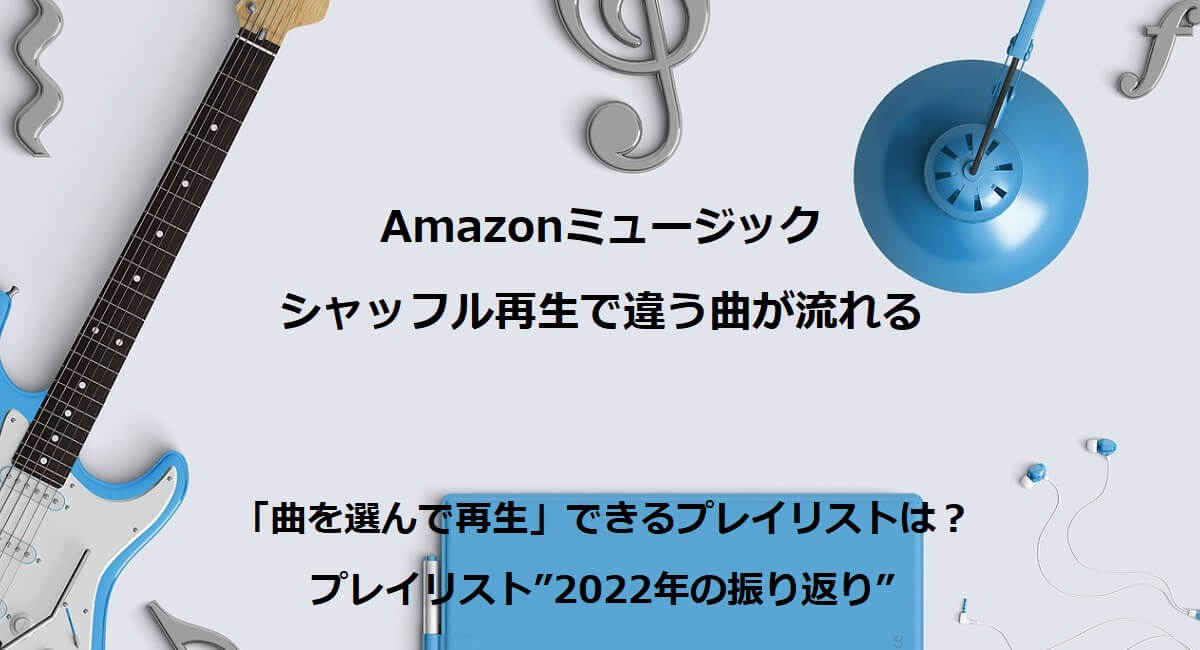


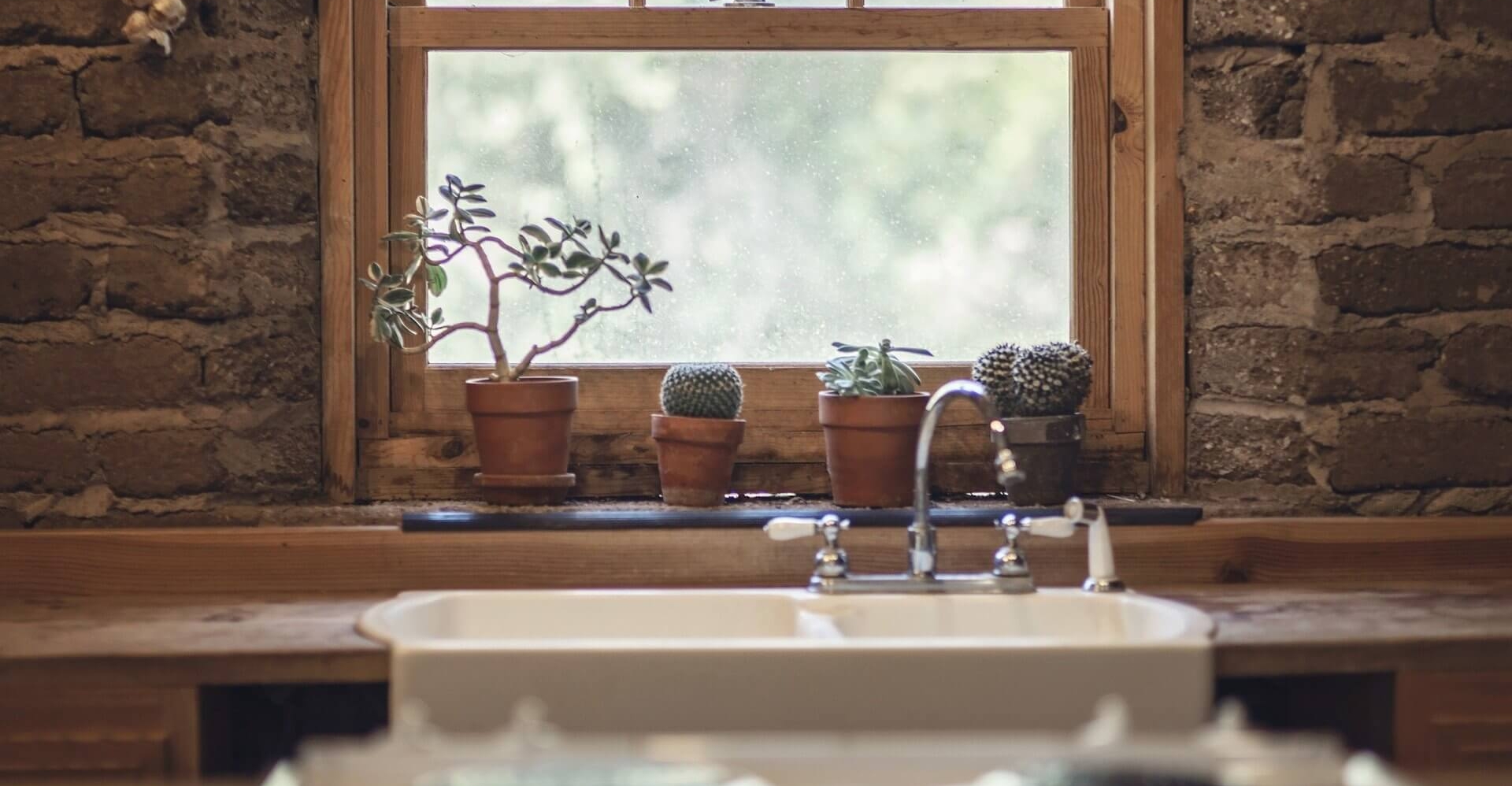







コメント